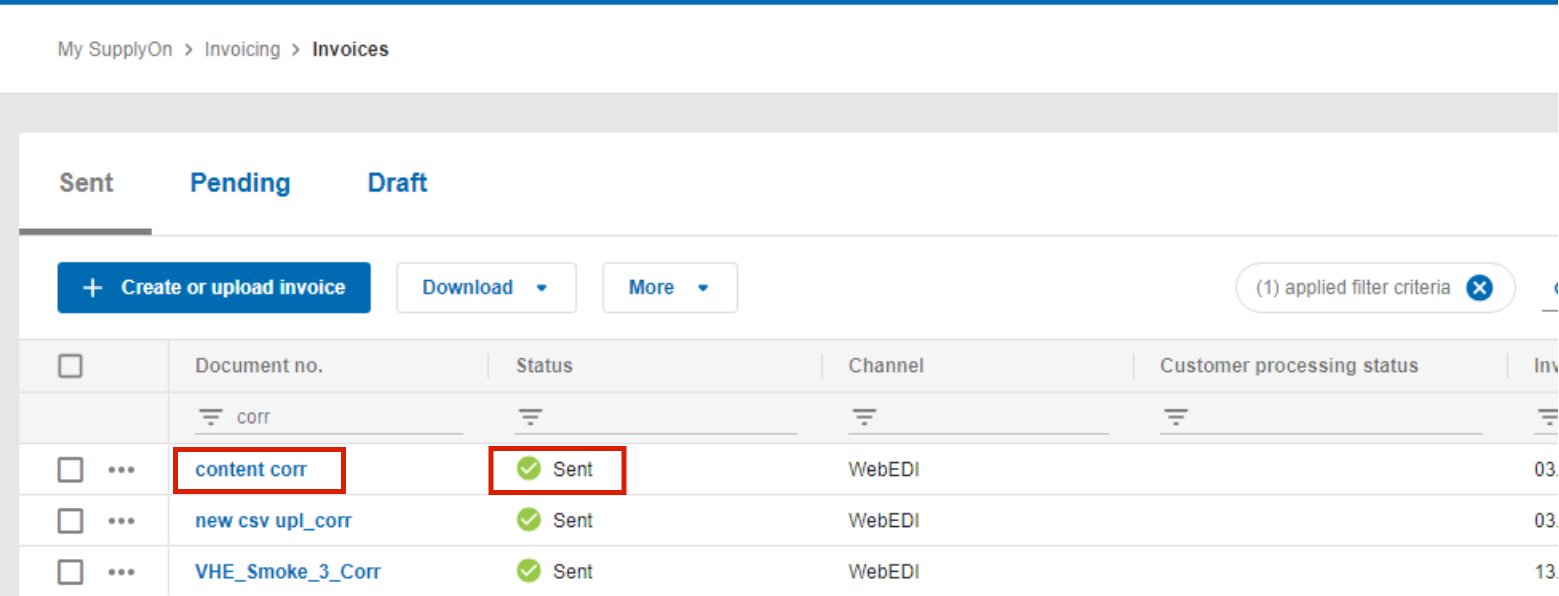已上传 CSV 文件。在验证过程中,SupplyOn eInvoicing 发现了错误。例如,错误信息会告诉您缺少订单号, 会提示您如何解决问题。
单击 "下载 "获取 CSV 文件中的错误信息。错误发票可在状态为 "错误 "的 "已发送 "选项卡中找到。
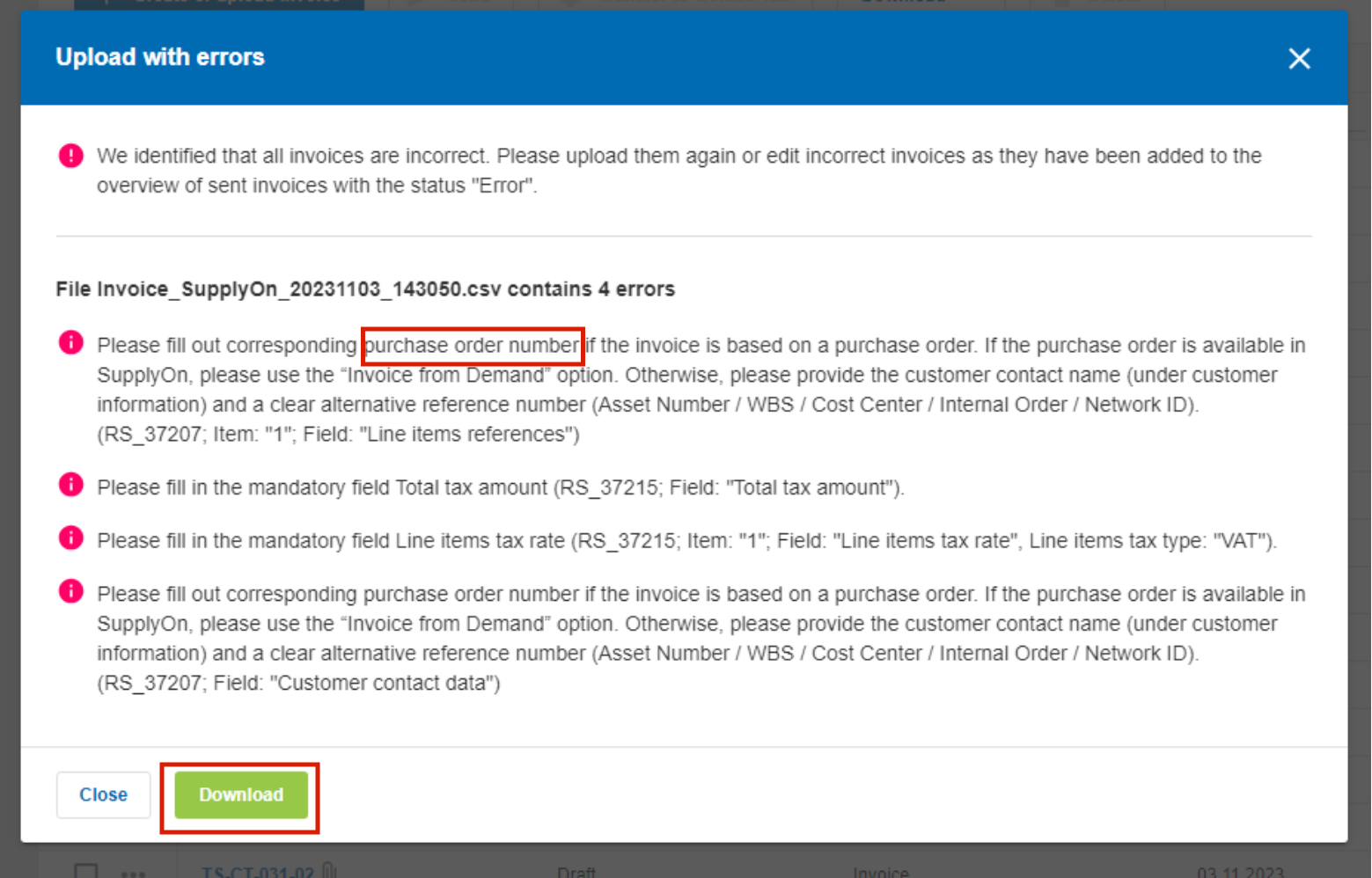
打开并阅读错误报告后,继续点击 "关闭"。
点击文件编号打开发票。
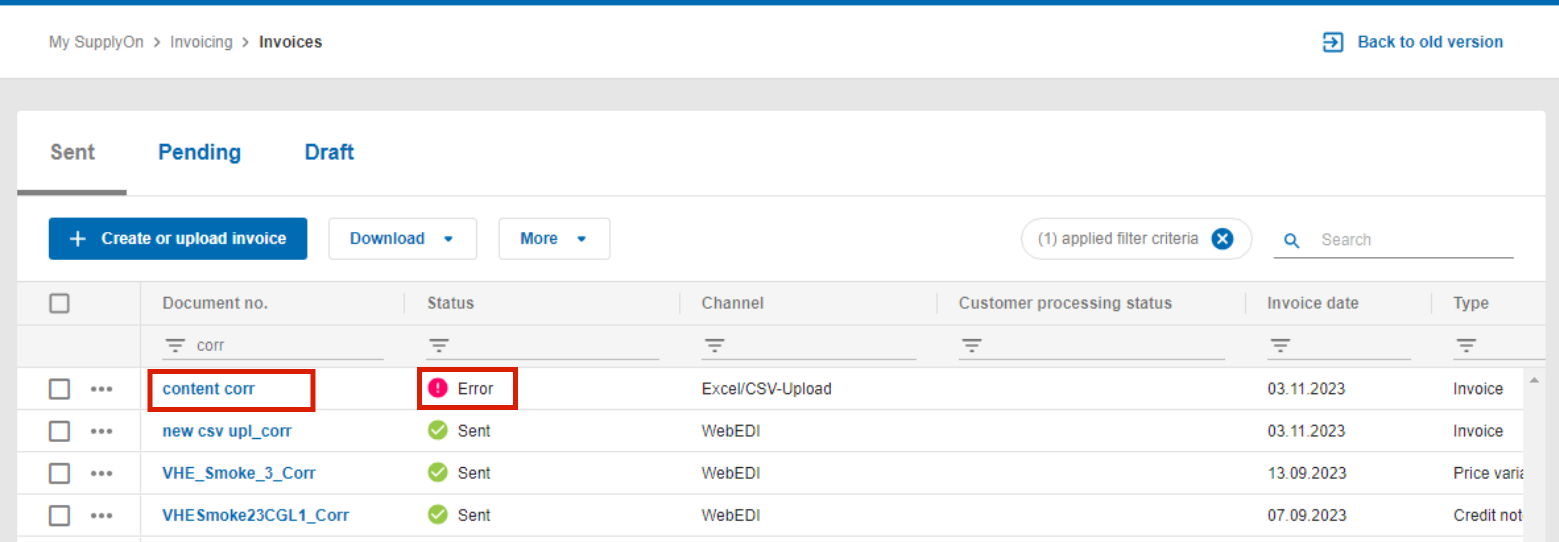
如果错误状态报告太长,可以使用滚动条 查看报告 底部,也可以折叠/展开 报告 ,以免与需要更正的区域重叠。
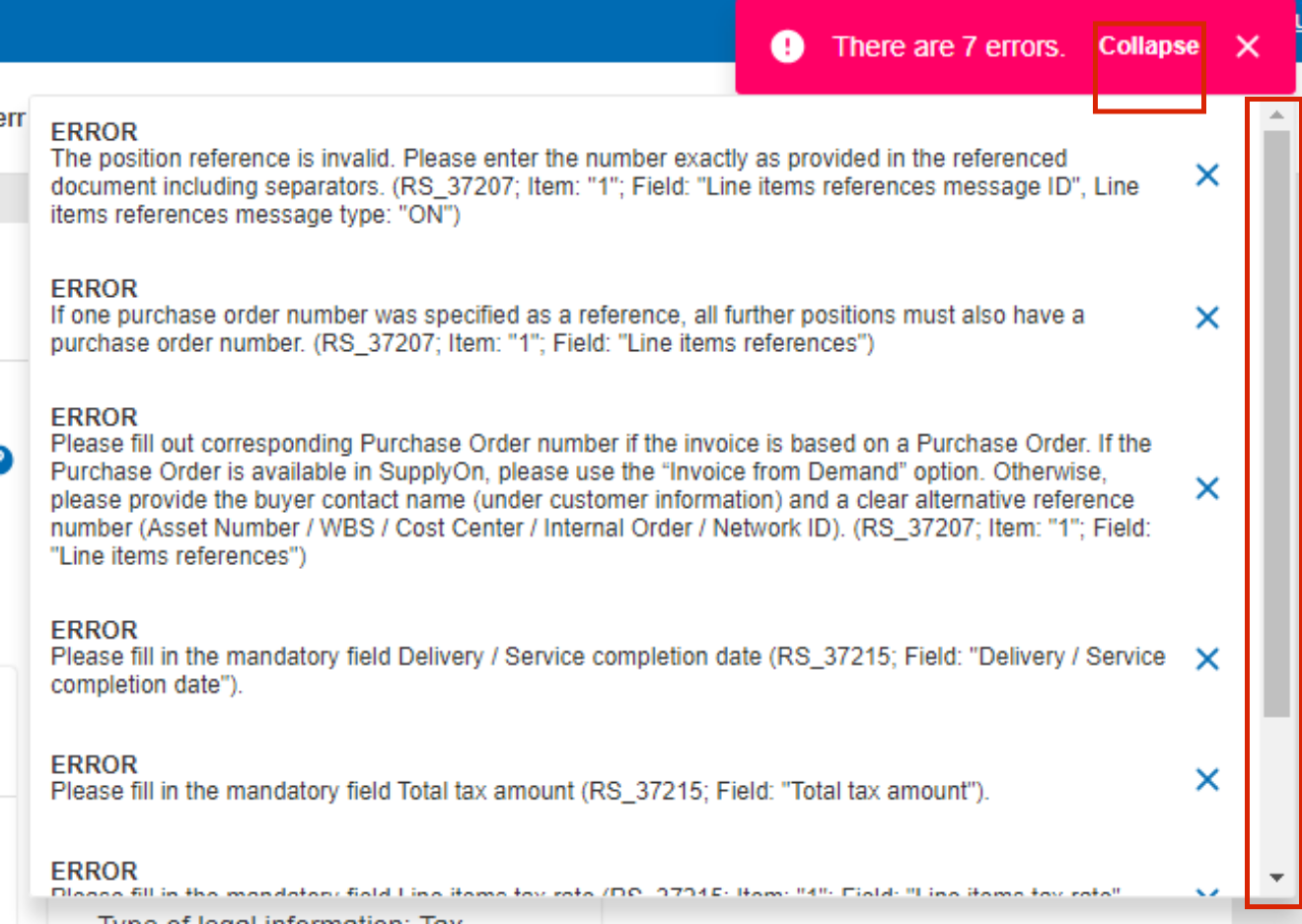
错误状态报告中会显示警告和错误。
- 重要的可选字段未填写时会出现警告。它们不会阻止传输。
- 错误出现在未填写的必填字段。它们会妨碍传输,必须更正。
点击 "修改文档 "并确认后, 发票就会 变成草稿状态,发票数据也可以编辑,例如缺少订单号。
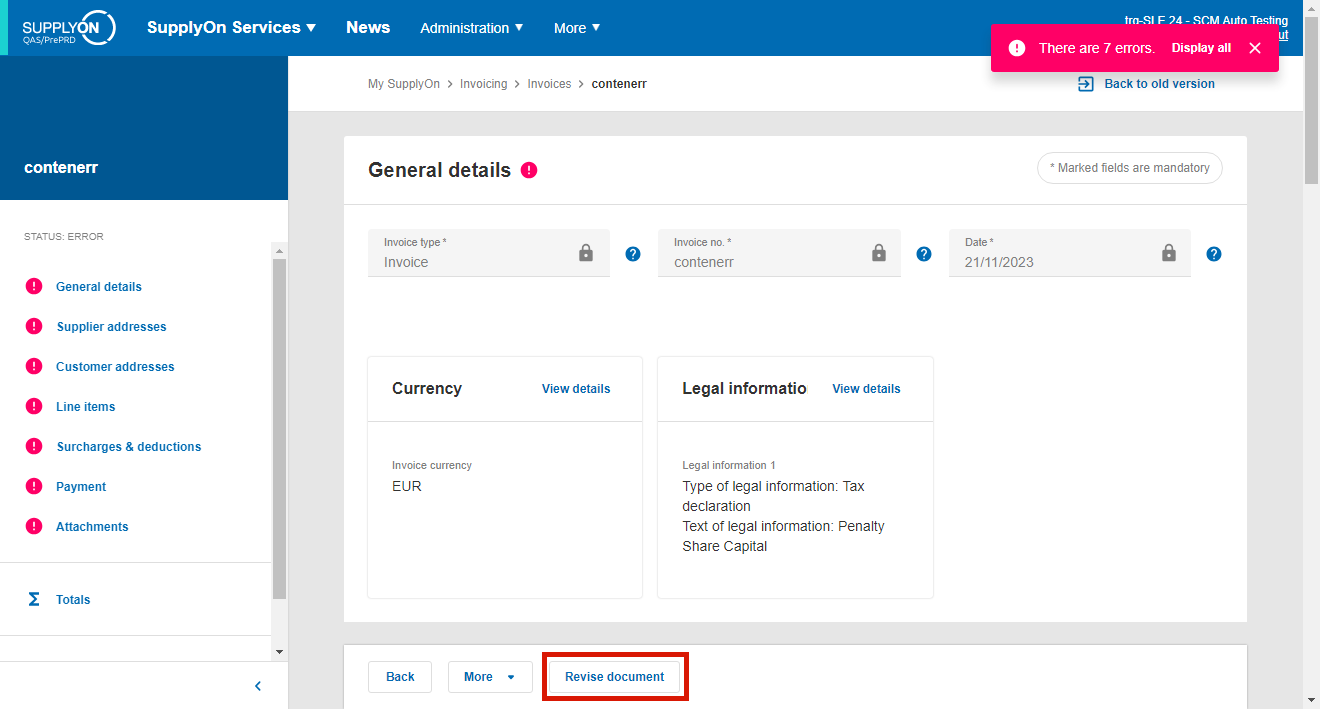
点击 "是

点击菜单中的 "行项目 "或错误信息中的特定项目,或者直接滚动 到 页面的该部分。
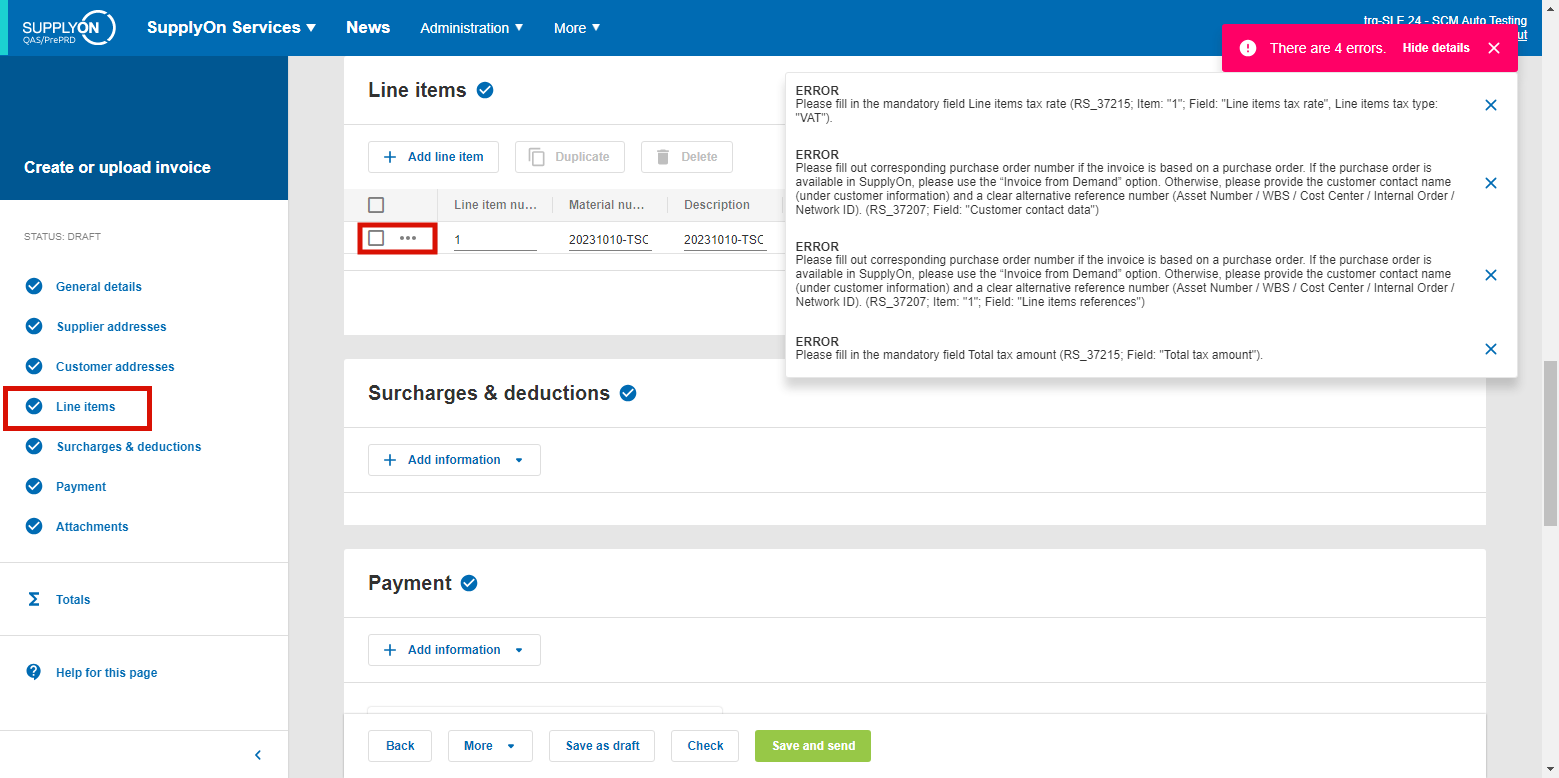
转到 单个细列项目,点击三个点。然后点击 "编辑" , 打开细列项目详情。
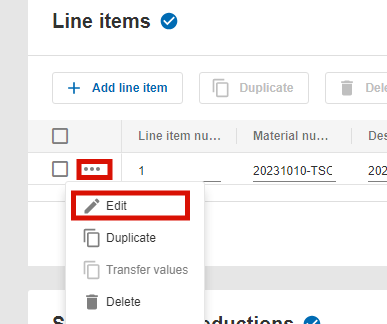
如错误报告所述,必填字段为空。在内部找出正确的订单号并输入。
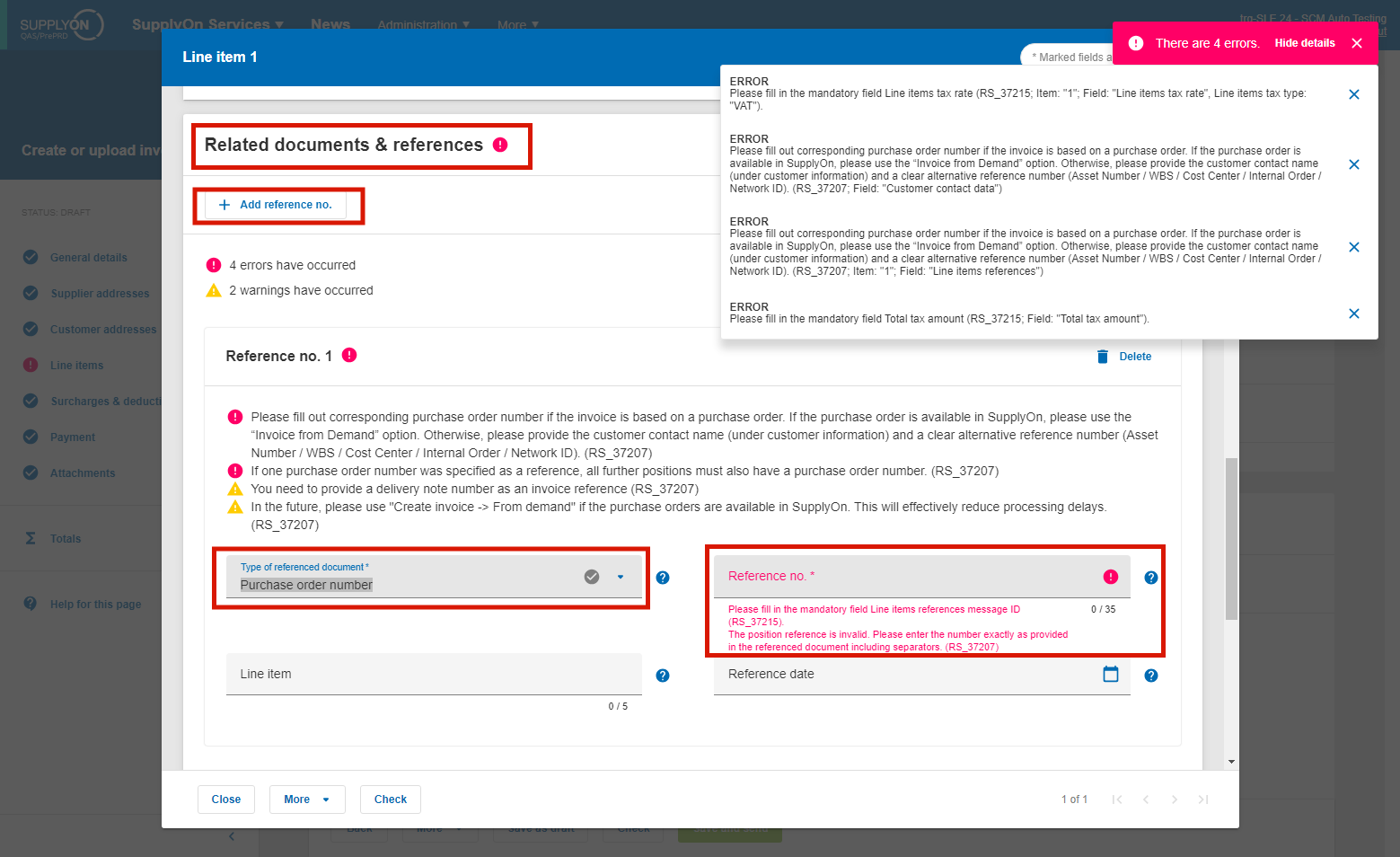
应用程序会自动保存您的输入。您可以 "关闭 "或在关闭前 "检查 " ,查看 更正是否正确。
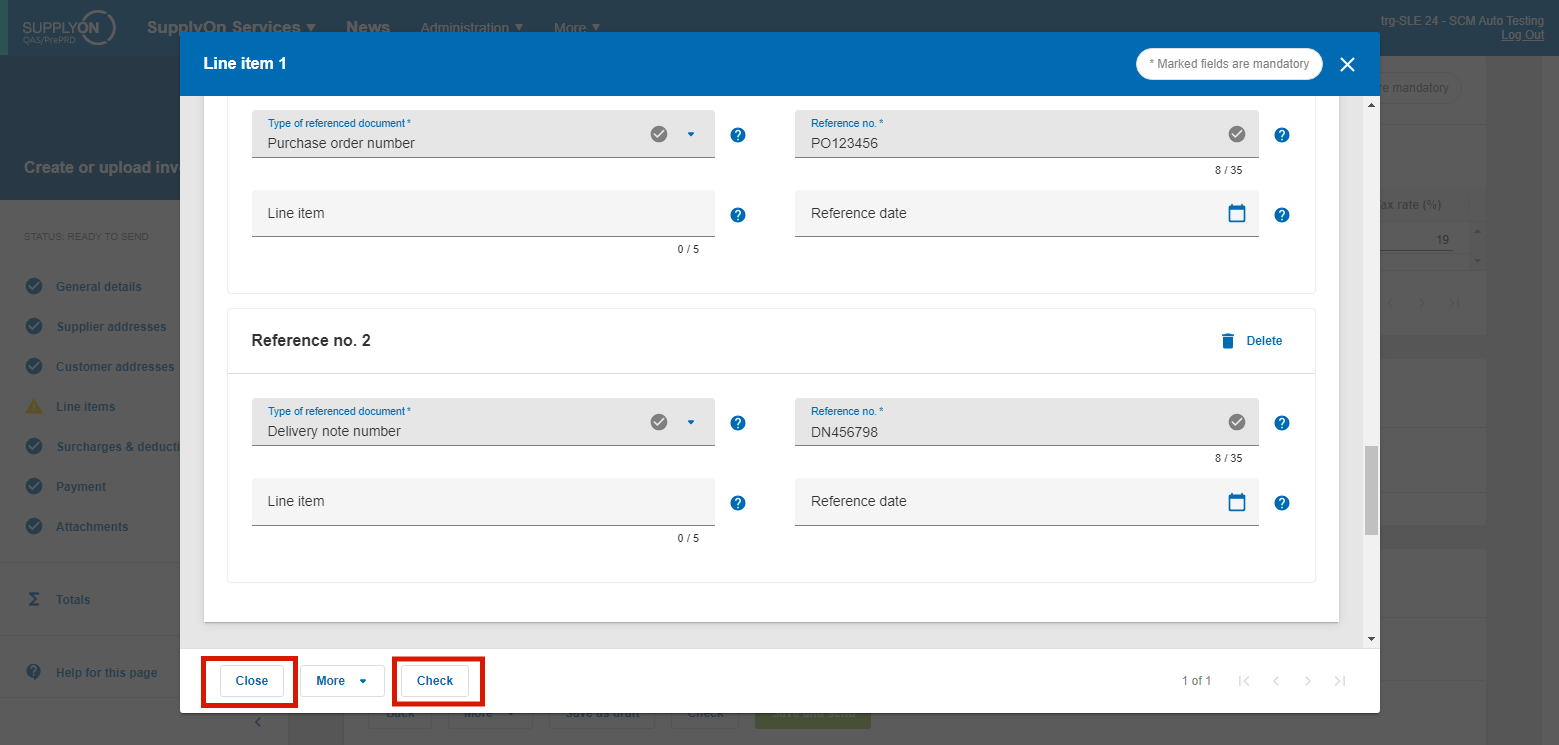
点击 "检查",发票数据将再次验证,错误值将显示为错误信息。重复上述操作,直到所有错误都得到纠正。然后点击 "保存并发送"。
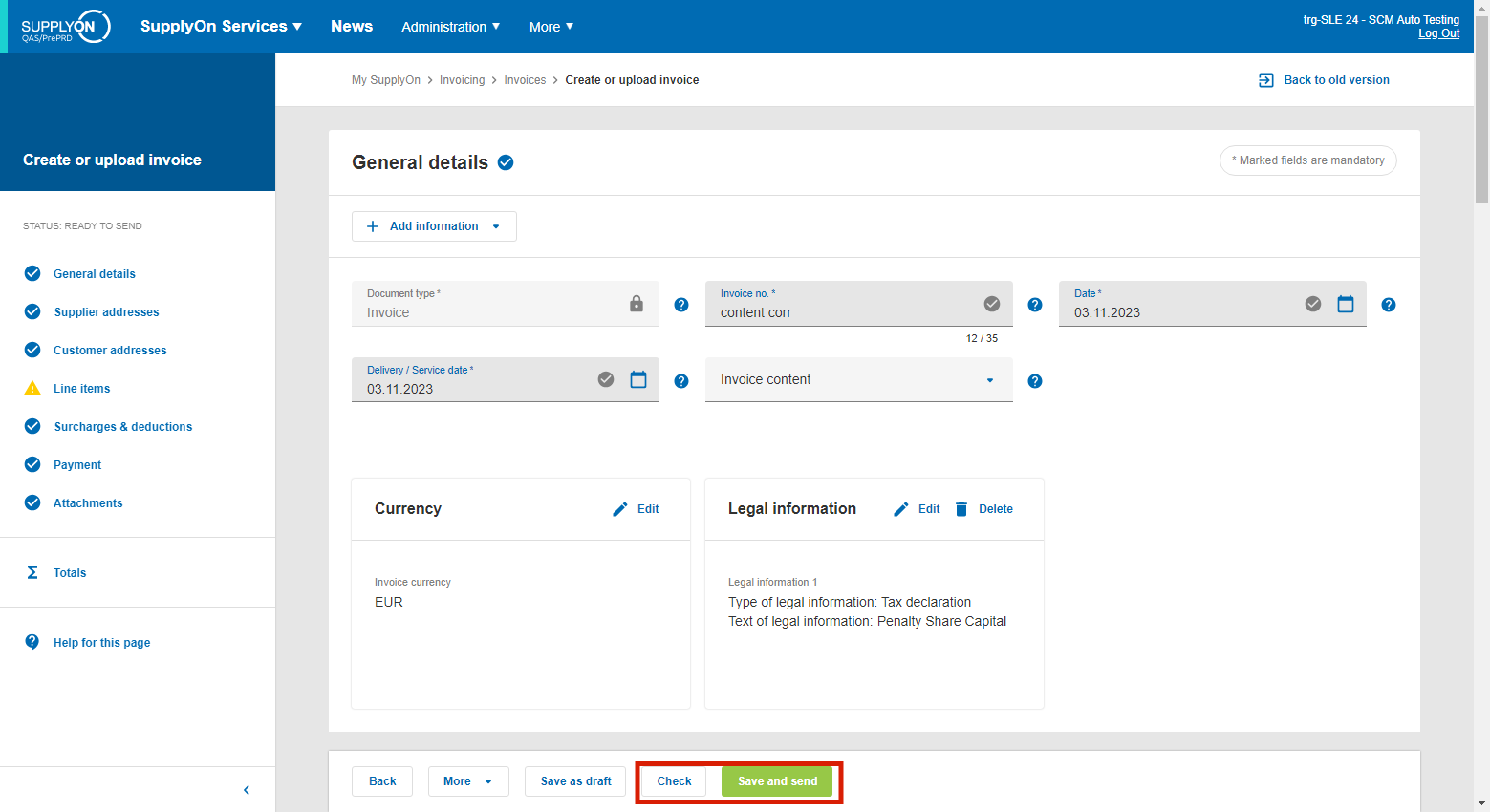
现在发票在 "已发送 "选项卡中,状态为 "已发送"。